La maggior parte delle aziende oggigiorno realizza applicazioni e software desktop per gestire i dispositivi che acquisti da loro.
Ad esempio, Apple ha iTunes e un'altra suite di software in modo da poter gestire i tuoi dispositivi Apple. Come tale, Garmin ha anche sviluppato il proprio software. Se non funziona correttamente, potresti disinstallare Garmin Express dal Mac.
Fortunatamente, questa guida ti aiuterà con la disinstallazione di Garmin Express installato nei vostri computer Mac. Ti insegneremo come farlo attraverso il metodo manuale.
Poi, parleremo della disinstallazione attraverso il metodo facile e automatico. Imparerete a conoscere lo strumento più potente per disinstallare le app sul tuo Mac alla fine.
Contents: Parte 1. Come disinstallare manualmente Garmin Express da MacParte 2. Rimuovere facilmente e completamente Garmin Express su MacParte 3. Conclusione
Parte 1. Come disinstallare manualmente Garmin Express da Mac
Garmin Express è in realtà un'applicazione per computer desktop e laptop. Questa app ti aiuterà a gestire, controllare e persino aggiornare i dispositivi che acquisti da Garmin. Puoi semplicemente collegare il tuo dispositivo Garmin al computer e configurarlo utilizzando l'applicazione. Ad esempio, se desideri aggiornare il tuo orologio Garmin, puoi farlo tramite l'app.

Potresti voler disinstallarlo perché non funziona sul tuo computer Mac a causa di un processo di installazione difettoso. Oppure, potrebbe impedirti di utilizzare altre app. Altri motivi potrebbero includere il desiderio di liberare più spazio all'interno del Mac.
Whatever your purpose for uninstalling the app, you must back up your files before you completely uninstall Garmin Express on Mac. To do that, you must use the Mac’s Time Machine tool. This very popular tool will allow you to back up certain files (or even the entire system) as you wish. Here’s how to do that:
- Connettiti il disco rigido (esterno) al computer Mac. Conferma di volerlo effettivamente utilizzare come dispositivo di archiviazione di backup.
- Apri Preferenze di sistema. Quindi vai a Time Macchine.
- All'interno di quella sezione, assicurati di attivare Time Machine.
- Successivamente, segui le istruzioni sullo schermo di Time Machine per eseguire il backup del sistema.
- Once that is done, you can continue the uninstallation.
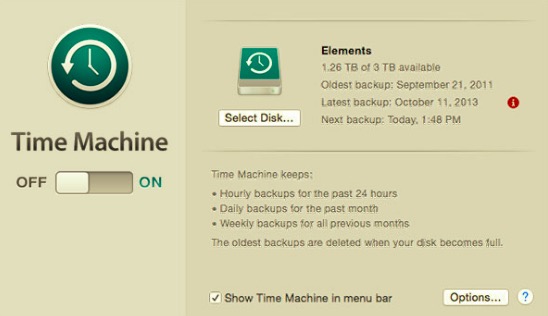
Quindi, passiamo ai dettagli su come rimuovere l'app chiamata Garmin Express dal tuo computer Mac:
- Visita il menu Vai del Mac e quindi fai clic su Utilità.
- Apri Activity Monitor del tuo Mac.
- Look for all apps and processes related to Garmin Express. Make sure you exit all of them by clicking the X beside them. You can also Force Quit if you wish to do so.
- Successivamente, vapri la cartella Applicazioni, individua l'app per Garmin Express.
- Una volta trovata l'app, puoi semplicemente trascinarla verso il Mac Cestino.
- Successivamente, puoi semplicemente svuotare la cartella Cestino del Mac.
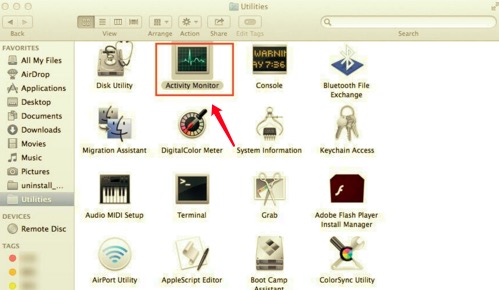
Potresti pensare di aver completato il processo per disinstallare Garmin Express su Mac. Tuttavia, questo non è il caso. Devi ancora rimuovere i file e le cartelle rimanenti dell'app. Per farlo, segui i passaggi seguenti:
- Nel menu in alto del tuo Mac, fai clic su Go.
- Within the drop-down menu that appears, click the option that tells you to go towards a particular folder.
- Successivamente, apparirà una finestra. Nella barra di ricerca, devi digitare una directory e quindi fare clic su Vai. La directory che digiterai è la seguente (senza il punto alla fine):
~/Library. - Nella cartella della libreria che verrà mostrata, individua la sottocartella etichettata
Preferencese aprilo. - Ora, tutti i file e le cartelle relativi a Garmin Express all'interno della sottocartella Preferenze dovrebbero essere eliminati. Quindi, torna al principale
Library. - Ora, individua la sottocartella Cache. Anche in questo caso, all'interno di questa sottocartella, individua tutti i file e le cartelle associati a Garmin Express e spostali nel Cestino.
- Torna alla cartella principale della Libreria. Ora, in quella cartella, visita la cartella
Application Support. - All'interno della sottocartella Application Support, individua tutti i dati relativi a Garmin Express ed eliminali.
- Infine, svuota il Cestino e riavvia il computer Mac.
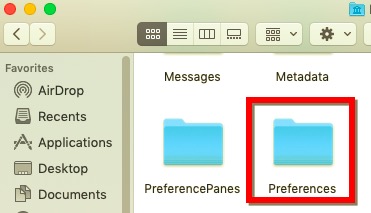
Parte 2. Rimuovere facilmente e completamente Garmin Express su Mac
Ora, come hai visto nel metodo sopra, può essere pericoloso rimuovere completamente Garmin Express dal Mac tramite il metodo manuale. In quanto tale, non è raccomandato. Tuttavia, abbiamo uno strumento migliore per aiutarti a disinstallare Garmin Express e altre app dal tuo Mac.
Questo strumento è chiamato PowerMyMac. Questo software è essenzialmente uno strumento per ottimizzare e pulire i computer Mac. Ha vari mini strumenti, tra cui il più utile è un programma di disinstallazione.
Ecco come usarlo a disinstallare facilmente e completamente Garmin Express su Mac:
- Scarica gratis PowerMyMac e installalo sul tuo computer Mac.
- Apri lo strumento e poi verrà mostrato il monitor delle prestazioni. Nel pannello di sinistra, fai clic su Disinstallazione.
- Fai clic su SCANSIONA per trovare tutte le app sul tuo Mac.
- Seleziona l'app Garmin Express nell'elenco visualizzato.
- Ora fai clic su PULISCI per disinstallare Garmin Express. Attendi fino a quando il software PowerMyMac ti dice che la pulizia è completa.

Parte 3. Conclusione
Garmin Express è utile se devi aggiornare i tuoi dispositivi Garmin, ma se non funziona correttamente, potresti voler disinstallarlo e reinstallarlo di nuovo.
Ecco perché siamo qui! Ti abbiamo insegnato come disinstallare Garmin Express dal Mac attraverso metodi manuali e automatici.
Naturalmente, il metodo facile è il modo migliore per farlo. Ti abbiamo suggerito di utilizzare lo strumento PowerMyMac per disinstallare l'app.
Puoi utilizzare questo strumento e il suo modulo di disinstallazione per rimuovere app dai computer Mac assicurandoti che i file di sistema siano protetti mentre non vengono conservati file associati rimanenti!



